Mit den Hilfsmitteln im Bereich "Skripts" können Sie Skripts erstellen, löschen und benennen, Übergänge und Clips bearbeiten und die Position der gesamten Animation festlegen. Weiterhin können Sie mit den Steuerelementen in diesem Rollout Zufallsbewegungen für einen oder mehrere Bipeds erstellen. Der Bereich "Skripts" im Rollout "Bewegungsfluss" ist nur verfügbar, wenn der Bewegungsflussmodus aktiv ist.
Skripts
Ein Skript ist eine Liste von Clips (BIP-Dateien), die bei der Animation einer Figur erstellt und ausgeführt werden. Ein Skript erstellen Sie, indem Sie Clips im Bewegungsflussdiagramm hinzufügen, im Bereich "Skripts" die Option "Skript definieren" wählen und im Fenster des Bewegungsflussdiagramms auf eine Folge von Clips klicken. Wenn zwischen den Clips keine Übergänge vorhanden sind, werden Vorgabeübergänge zugewiesen. Die Namen der Clips und die Nummern der Start-Frames werden in der Liste im Bereich "Skripts" angezeigt.
Durch unterschiedliche Skripts variieren Sie die Reihenfolge der Clips im Bewegungsflussdiagramm. Skripts werden von oben nach unten ausgeführt, um eine Figur zu animieren. Klicken Sie auf "Abspielen", um die Skriptbewegung für den Biped anzeigen zu lassen.
Übergänge zwischen Clips
Als Vorgabe werden bei der Erstellung eines Skripts mithilfe der Option "Minimaler Bewegungsverlust" geeignete Start-Frames im Quell- und im Ziel-Clip gesucht.
Durch die Bearbeitung von Übergängen im Übergangs-Editor können Sie bestimmen, wo der Übergang im Quell- und im Ziel-Clip erfolgen soll. Im Übergangs-Editor können Sie auch die Dauer und die Ausrichtung des Ziel-Clips festlegen.
Zufallsbewegung
Bei Verwendung des Befehls "Zufallsbewegung erstellen" werden die Clips im Bewegungsflussdiagramm auf der Grundlage der für die Übergänge eingegebenen Prozentwerte durchlaufen. Den Übergängen werden Prozentwerte zugewiesen, auf deren Grundlage Character Studio Zufallsskripts erstellt. Mit diesem Verfahren können Sie schnell und leicht Gruppenszenen erstellen oder für einen bestimmten Biped unterschiedliche Skripts ausprobieren. Wenn zum Beispiel im Bewegungsflussdiagramm fünf Clips mit Übergängen vorhanden sind und jeder Clip einen Prozentwert bzw. eine Wahrscheinlichkeit für die Verwendung aufweist, können Sie über "Zufallsbewegung erstellen" ein Skript erstellen, das aus den fünf Clips in zufälliger Reihenfolge besteht.
Positionieren der gesamten Animation
Mit den Optionen für Position, Drehung und Start-Frame bestimmen Sie die Position der Animation insgesamt. Wenn Sie das Skript für eine Figur in der Szene bearbeiten, die weitere Objekte oder Figuren enthält, können Sie mit diesen Steuerelementen die Position der Animation in Relation zur restlichen Szene festlegen.
Weitere Informationen zu Skripts finden Sie im Abschnitt Erstellen von Bewegungsfluss-Skripts.
Benutzeroberfläche
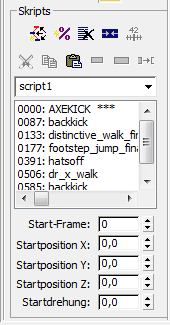
-
 Skript definieren
Skript definieren - Öffnet das Dialogfeld "Biped-Bewegungsfluss-Skript" (vorausgesetzt, es sind Skripts vorhanden; andernfalls wählen Sie einfach Clips im Bewegungsflussdiagramm aus).
Das Dialogfeld "Biped-Bewegungsfluss-Skript" enthält die folgenden Optionen:
- Neues Skript erstellen Weist einem neuen Skript einen Namen zu. Wählen Sie im Bewegungsflussdiagramm Clips aus, um die Clip-Liste für das neue Skript zu erstellen.
- Skript neu definieren Behält den Skriptnamen bei, während die Clips aus der Liste gelöscht werden. Wählen Sie im Bewegungsflussdiagramm Clips aus, um eine neue Clip-Liste anzulegen.
- Über dem ausgewählten Skriptelement einfügen Fügt einen Clip oberhalb des ausgewählten Clips in die Liste ein.
Wählen Sie zunächst einen Clip aus der Liste aus, wählen Sie die Option "Über dem ausgewählten Skriptelement einsetzen", und klicken Sie dann im Bewegungsflussdiagramm auf einen Clip.
- Unter dem ausgewählten Skriptelement einfügen Fügt einen Clip unterhalb des ausgewählten Clips in die Liste ein.
- Am Ende des Skripts anhängen Hängt einen Clip an das Ende der Clip-Liste an.
-
 Zufallsbewegung erstellen
Zufallsbewegung erstellen - Zeigt das Dialogfeld Zufallsbewegung erstellen an.
Mit den Steuerelementen im Dialogfeld "Zufallsbewegung erstellen" können Sie Zufallsskripts zur Animation von einem oder mehreren Bipeds erstellen. Mit Zufallsbewegungen für mehrere Bipeds können Gruppenszenen erstellt werden.
-
 Skript löschen
Skript löschen - Löscht das aktuelle Skript und zeigt das vorherige Skript wieder an, soweit vorhanden.
-
 Einheitliche Bewegung erstellen
Einheitliche Bewegung erstellen - Wandelt ein Skript in eine einheitliche Freiformbewegung um. Die erstellte Bewegung ersetzt die vorhandene Animation, wenn der Bewegungsflussmodus deaktiviert wird.
-
 Gehe zu Frame
Gehe zu Frame - Das erste Frame im ausgewählten Clip wird zum aktuellen Frame.
-
 Ausschneiden
Ausschneiden - Entfernt den ausgewählten Clip aus der Skriptliste und erstellt einen Vorgabeübergang zum nächsten Clip in der Liste.
-
 Kopieren
Kopieren - Kopiert den ausgewählten Clip in die Zwischenablage.
-
 Einfügen
Einfügen - Fügt einen Clip aus der Zwischenablage ein.
-
 Clip-Modus
Clip-Modus - Im Clip-Modus können Sie die Schritte und Gliedmaßen des Bipeds für den ausgewählten Clip bearbeiten. Mit der Option "Key einstellen" aus dem Rollout "Keyframe-Erstellung" legen Sie die Keys für die Biped-Gliedmaßen fest.
-
 Clip bearbeiten
Clip bearbeiten - Zeigt das Dialogfeld "Clip-Eigenschaften" an. Ändern Sie das Start- und das End-Frame für den aktuellen Clip, oder ersetzen Sie den aktuellen durch einen anderen Clip. Dort können Sie auch die Wahrscheinlichkeit für den Zufallsstart festlegen. Die Wahrscheinlichkeit für den Zufallsstart wird verwendet, wenn Sie bei der Generierung des Bewegungsflusses für eine Zufallsbewegung mehrere Clips als mögliche Ausgangsclips auswählen.
Der Clip-Name in der Skriptliste und das Symbol im Diagrammfenster werden aktualisiert, wenn der Clip ersetzt wird.
-
 Übergang bearbeiten
Übergang bearbeiten - Zeigt den Übergangs-Editor für den ausgewählten Clip an.
Bearbeiten Sie den Übergang für den ausgewählten und den folgenden Clip. Als Vorgabe werden bei der Erstellung eines Skripts mithilfe der Option "Minimaler Bewegungsverlust" geeignete Start-Frames im Quell- und im Ziel-Clip gesucht. Über die Option "Übergang bearbeiten" können Sie Ihre eigenen Start-Frames auswählen oder optimierte Übergänge ausprobieren.
Anmerkung: Wenn Sie mit der rechten Maustaste auf einen Übergangspfeil im Bewegungsflussdiagramm klicken, wird der Übergangs-Editor nur mit den grundlegenden Hilfsmitteln zur Bearbeitung von Übergängen angezeigt. Klicken Sie auf die Schaltfläche "Übergang bearbeiten", um das Start-Frame des Quell-Clips für den Übergang sowie den Ziel-Clip zu bearbeiten.
[Verschieben der gesamten Animation]
- Start-Frame
- Legt das Start-Frame für den ersten Clip im Skript fest.
- Startposition X
- Verschiebt das gesamte Skript an der X-Achse der Weltkoordinaten.
- Startposition Y
- Verschiebt das gesamte Skript an der Y-Achse der Weltkoordinaten.
- Startposition Z
- Verschiebt das gesamte Skript an der Z-Achse der Weltkoordinaten.
- Startdrehung
- Dreht das gesamte Skript um die Z-Achse der Weltkoordinaten.
Alle Transformationen und Drehungen werden von der Ausgangsposition aus berechnet und wirken sich auf das gesamte Skript aus.